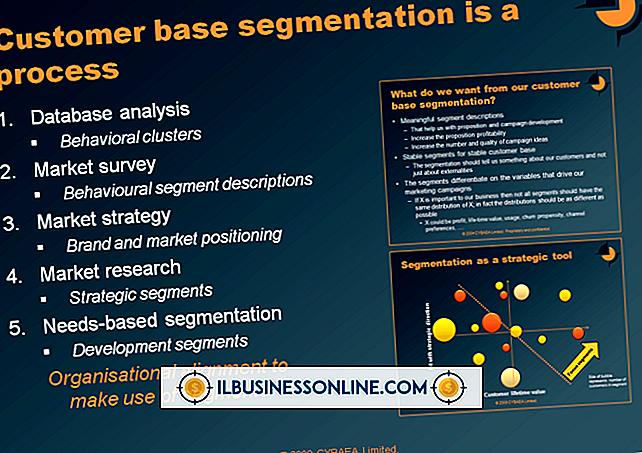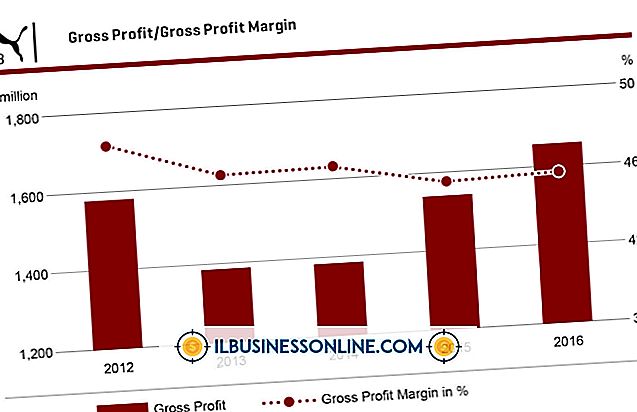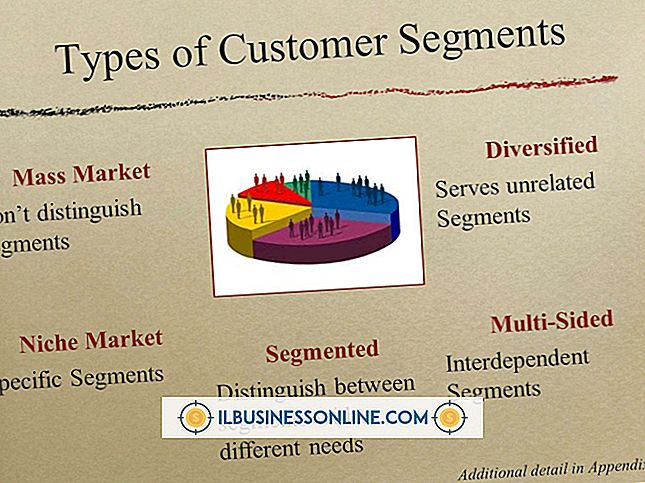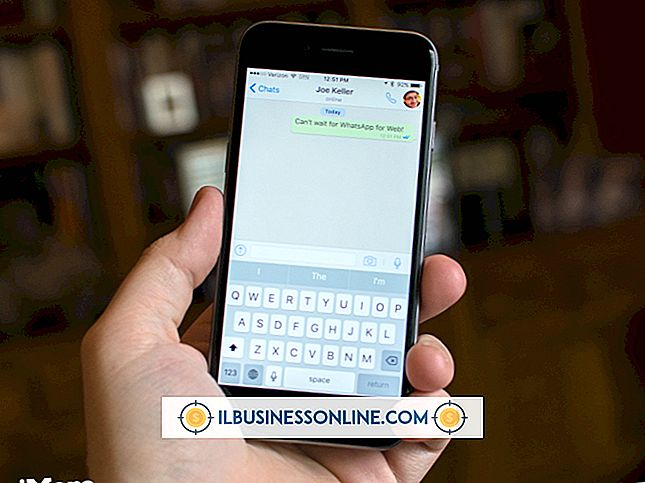Cara Menggunakan Google Moderator
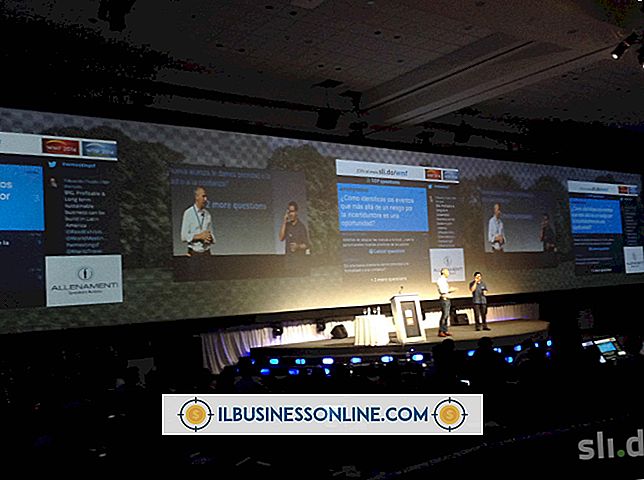
Google Moderator memberi Anda kemampuan untuk mengumpulkan ide dan pertanyaan dari orang-orang melalui Internet. Cukup mengatur Seri (nama lain untuk subjek) dan mengumpulkan umpan balik yang berharga ketika orang merespons. Misalnya, jika Anda ingin tahu bagaimana perasaan orang tentang perubahan nama yang diusulkan perusahaan Anda, buat seri "Perubahan Nama yang Diusulkan", poskan di Google Moderator dan biarkan semua orang memberi tahu Anda bagaimana perasaan mereka tentang hal itu. Layanan ini gratis, dan Anda dapat mengatur seri baru dalam hitungan menit.
1.
Navigasikan ke halaman Web Google Moderator dan masuk ke Akun Google Anda. (lihat Sumberdaya). Anda akan memerlukan akun Google untuk menggunakan Google Moderator. Jika Anda tidak memiliki akun Google, klik "Daftar, " buat akun dan kembali ke halaman Web Google Moderator.
2.
Ketikkan nama yang ingin Anda gunakan di kotak teks "Nama Panggilan" dan lokasi di kotak teks "Lokasi". Orang yang melihat (halaman) akan melihat nama dan lokasi ketika mereka melihat seri. Nama itu mengidentifikasi Anda sebagai host seri.
3.
Klik "Simpan" dan kemudian klik "Buat Seri." Ketikkan nama untuk Seri Anda di kotak teks "Judul". Ketikkan kata atau frasa deskriptif yang mewujudkan esensi subjek Anda. Misalnya, jika Anda ingin memasukkan, menyarankan, dan memberi suara tentang piknik perusahaan yang akan datang, Anda dapat mengetik "Piknik Perusahaan" di kotak teks "Judul". Itu menjadi nama Seri.
4.
Klik "Advanced" untuk melihat halaman yang berisi opsi pengaturan lanjutan. Ketikkan deskripsi Seri di kotak teks "Deskripsi" dan klik ikon "Visibilitas Seri". Klik "Publik di Web" jika Anda ingin orang lain melihat seri Anda atau klik "Siapa saja yang memiliki tautan." Jika Anda mengklik opsi itu, orang akan memerlukan tautan ke Seri Anda untuk melihatnya.
5.
Tinjau kotak centang tambahan dan menu tarik-turun di halaman - ini memungkinkan Anda untuk menyempurnakan seri Anda dan menentukan cara kerjanya. Misalnya, Anda dapat memberi tanda centang di sebelah "Biarkan Orang Mengirim Tanggapan ke Pertanyaan" untuk memberi mereka kemampuan itu.
6.
Klik "Buat Seri" setelah membuat pembaruan Anda. Google Moderator membuat seri Anda dan menampilkannya di halaman baru. Salin URL yang muncul di bilah alamat browser Anda. Biarkan orang lain tahu di mana menemukan seri Anda dengan mengirimi mereka URL URL atau mempostingnya di situs web Anda. Ketika mereka menavigasi ke URL, mereka akan melihat Seri, memberikan suara, bertanya dan menawarkan saran.
Kiat
- Sisi kiri halaman menampilkan statistik yang menunjukkan jumlah suara dan pertanyaan yang telah dimasukkan orang. Klik "Votes" atau "Pertanyaan" untuk melihat daftar suara dan pertanyaan yang diajukan orang. Anda juga dapat pindah ke bagian Pertanyaan dan mengurutkannya berdasarkan "Tanggal, " "Popularitas" dan "Yang Terpopuler."
- Klik "Tambah Topik Baru" jika Anda ingin menambahkan topik baru ke seri Anda. Panel Tambahkan Topik Baru terbuka dan memungkinkan Anda memasukkan judul dan deskripsi untuk topik baru Anda. Klik "Simpan" setelah memasukkan informasi itu untuk membuat topik baru. Namanya akan muncul di panel Pilih Topik di sebelah kiri halaman Google Moderator Anda.
- Memahami perbedaan antara Seri dan topik. Seri A adalah acara atau subjek tingkat tinggi seperti "Gagasan Pemasaran". Setelah Anda membuat Seri, Anda dapat menambahkan satu atau lebih topik ke dalamnya. Melakukan hal itu mungkin membantu ketika Anda ingin memecah Seri menjadi bagian-bagian yang dapat dikelola. Misalnya, Anda dapat menambahkan topik bernama "Cara Meningkatkan Penjualan" dan topik lain yang berjudul "Haruskah Kami Meningkatkan Lini Produk Kami." Orang yang melihat Seri Anda dapat memilih topik apa pun dan mengirimkan pertanyaan dan gagasan.
- Klik tautan "Ekspor Seri sebagai CSV" pada halaman Google Moderator Anda untuk mengekspor seri saat ini ke file yang dibatasi koma. Setelah melakukan itu, Anda bisa membukanya di aplikasi spreadsheet atau memuatnya dalam database.